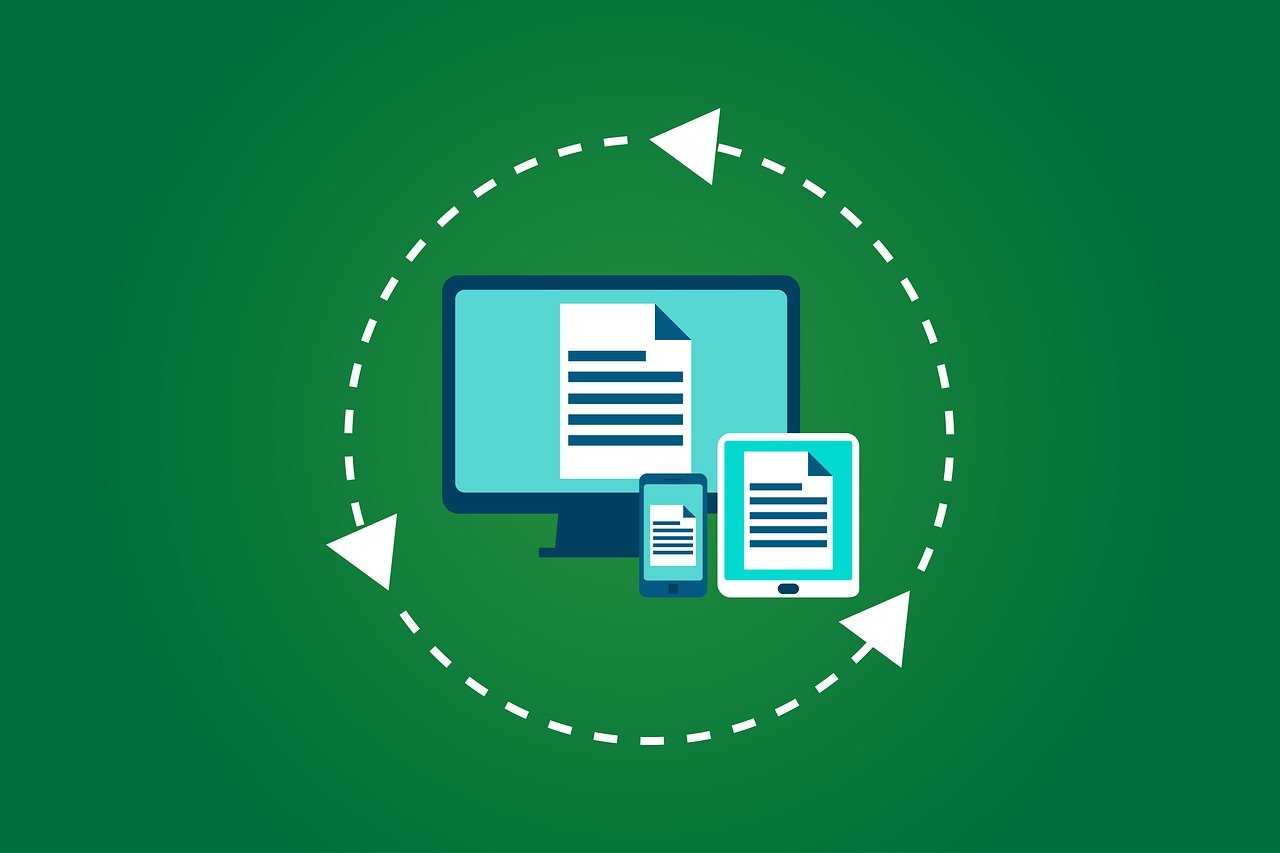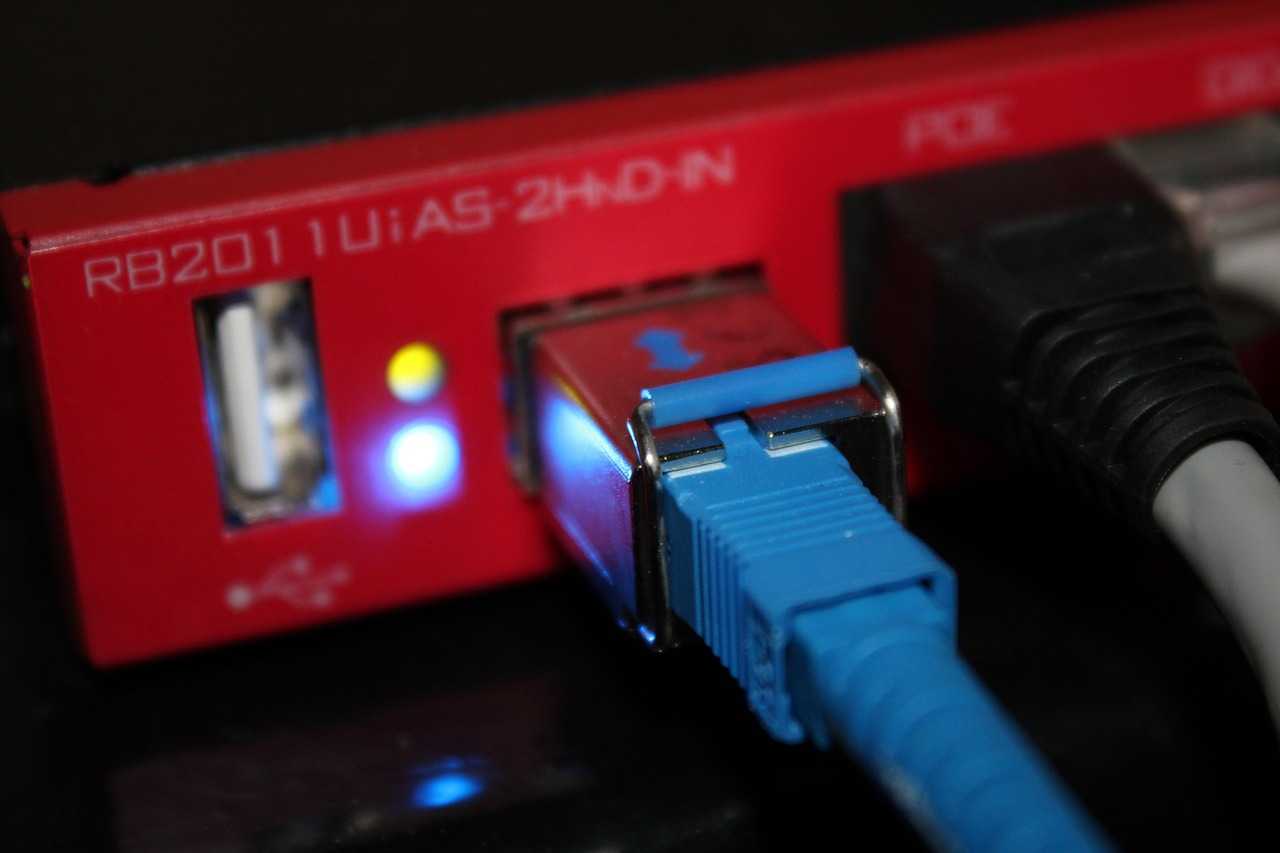网络问题的困扰
前段时间,我更换了家里的网络路由器,本以为会带来更顺畅的上网体验,没想到却遇到了一个让人头疼的问题——有时候网页就是打不开。无论是工作还是娱乐,这种情况都让我感到非常无奈。经过一番摸索和尝试,我终于找出了问题的根源,并且成功解决了这个麻烦。
问题背后的可能原因
面对网络问题时,第一步总是要冷静下来,分析可能的原因。我首先排除了网络信号弱或者运营商故障这些常见问题,毕竟其他设备在同一网络下表现正常。我也尝试了多次重启路由器,但问题依旧存在。于是,我开始怀疑问题可能出在路由器本身,总结了以下几种可能性:
路由器的DNS服务器设置不正确,导致域名解析失败。

路由器的无线信号受到周围环境的干扰。
路由器硬件本身存在故障,需要维修或更换。
找到问题并解决
在一步步排查的过程中,我发现问题很可能是出在DNS服务器上。DNS服务器的作用是将我们输入的网址转换成对应的IP地址,如果它出现了问题,就会导致部分网站无法访问。经过检查,我注意到路由器默认的DNS设置似乎不太稳定。于是,我决定手动调整DNS服务器地址,选择一个更可靠的选项,以恢复网络的正常使用。
如何手动设置DNS服务器
调整DNS服务器的设置并不复杂,只需要按照以下步骤操作即可。首先,打开浏览器,在地址栏输入路由器的管理IP地址,通常是类似“192.168.1.1”这样的格式,然后输入管理员账号和密码登录。不同品牌的路由器默认IP和登录信息可能不同,如果不确定,可以查看路由器的说明书或者在网上搜索相关信息。

登录后,在路由器的设置界面中找到“网络设置”或“高级设置”选项,里面通常会有DNS服务器的配置项。选择手动设置,然后输入一个稳定可靠的DNS地址,比如谷歌的8.8.8.8,或者国内常用的114.114.114.114。
设置完成后,点击保存并重启路由器。重启后,我尝试访问之前打不开的网页,发现一切都恢复正常了,问题终于解决!
经验与总结
通过这次解决网络问题的经历,我深刻体会到,遇到问题时不能急于求成,而是要耐心分析,找到真正的原因。调整DNS服务器是一个常见的解决网络问题的方法,适用于很多类似的情况。对于日常生活中遇到的技术难题,我们可以通过自学、查阅资料,或者向专业人士请教来提升自己的能力。希望我的经验能对遇到类似问题的朋友有所帮助!